Crie e publique artefatos com o Gradle e o Azure Pipelines
Serviços de DevOps do Azure | Azure DevOps Server 2022 - Azure DevOps Server 2019
Gradle é uma ferramenta de construção popular para aplicações Java e a principal ferramenta de construção para Android. Usando o Azure Pipelines, podemos adicionar a tarefa Gradle à nossa definição de compilação e compilar e publicar os nossos artefatos de compilação.
Pré-requisitos
Para certificar-se de que você tem todos os pré-requisitos configurados, execute o seguinte comando em um prompt de comando elevado para verificar qual versão do Java está instalada em sua máquina.
java -version
Se o comando acima não retornar uma versão java, certifique-se de voltar e instalar o Java JDK ou JRE primeiro.
Para confirmar a instalação do Gradle, execute o seguinte comando em um prompt de comando elevado:
gradle -v
Configurar a autenticação
Selecione Configurações de usuárioe, em seguida, selecione Tokens de acesso pessoal
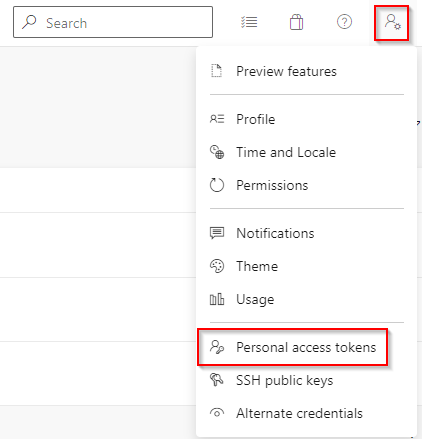
Selecione Novo Tokene preencha os campos obrigatórios. Certifique-se de selecionar o Empacotamento>Ler & gravar escopo.
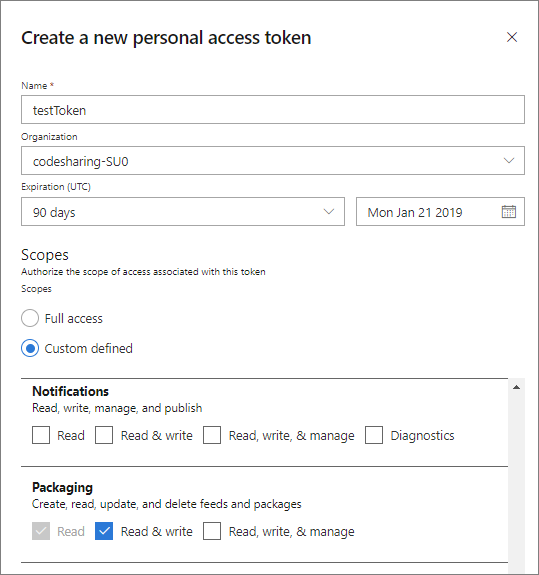
Selecione Criar quando terminar.
Copie seu token e salve-o em um local seguro.
Crie um novo arquivo em sua pasta
.gradlee nomeie-o gradle.properties. O caminho para a pasta gradle geralmente está em%INSTALLPATH%/gradle/user/home/.gradle/.Abra o arquivo gradle.properties
com um editor de texto e adicione o seguinte trecho: vstsMavenAccessToken=<PASTE_YOUR_PERSONAL_ACCESS_TOKEN_HERE>Salve seu arquivo quando terminar.
Crie projetos com a Gradle CLI
Abra o arquivo de build.gradle e verifique se ele começa com o seguinte:
apply plugin: 'java'Adicione o seguinte fragmento de código ao seu arquivo do build.gradle para baixar o seu artefato durante a construção. Substitua os marcadores de posição pelo seu groupID, artifactID e versionNumber. Por exemplo: 'compile(group: 'siteOps', name: 'odata-wrappers', version: '1.0.0.0')
dependencies { compile(group: '<YOUR_GROUP_ID>', name: '<ARTIFACT_ID>', version: '<VERSION_NUMBER>') }
Para testar isso, podemos criar um aplicativo de console Java de exemplo e construí-lo com o Gradle.
public class HelloWorld {
public static void main(String[] args) {
System.out.println("Hello, world!");
}
}
Execute o seguinte comando para criar seu projeto. Sua saída de compilação deve retornar: BUILD SUCCESSFUL
gradle build
Usar o Gradle no Azure Pipelines
Execute o seguinte comando para criar o "wrapper" do Gradle: gradlew.
gradle wrapperEnvie suas alterações para sua filial remota. Precisaremos desse arquivo mais tarde, quando adicionarmos a tarefa Gradle.
Navegue até a definição do pipeline. Se não tiver um, crie um novo pipeline, selecione Usar o editor clássico e, em seguida, selecione o modelo Gradle.
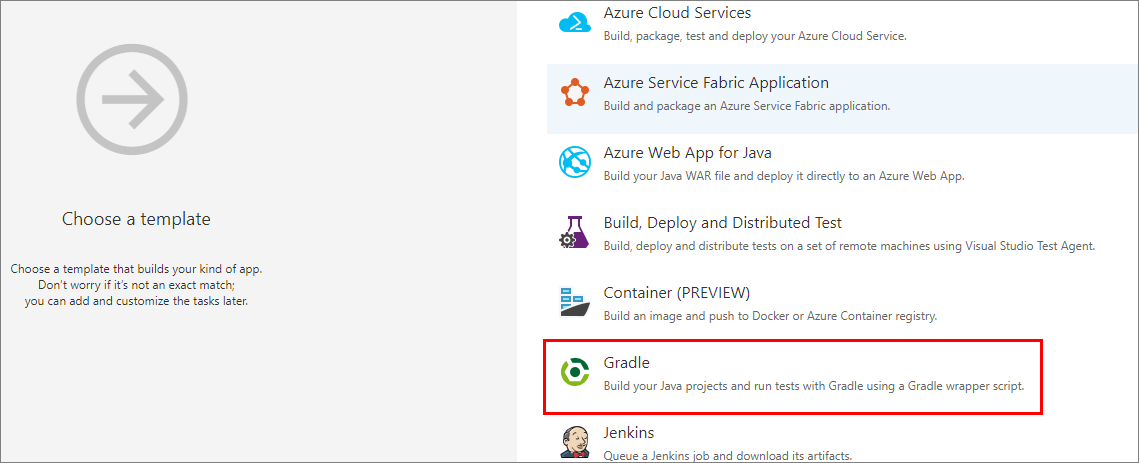
Você pode usar as configurações padrão na tarefa gradlew build.
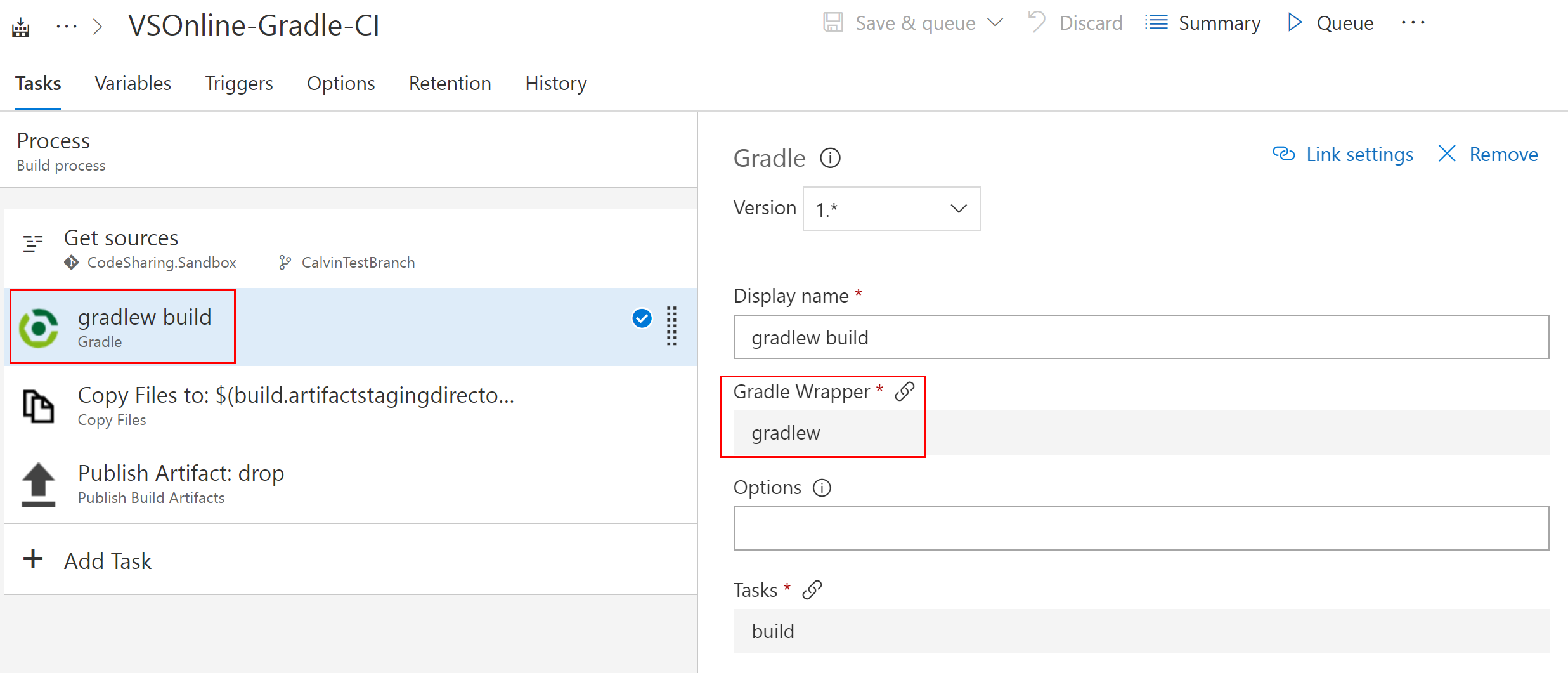
A tarefa Publicar artefatos de compilação publica o nosso artefato no Azure Pipelines.
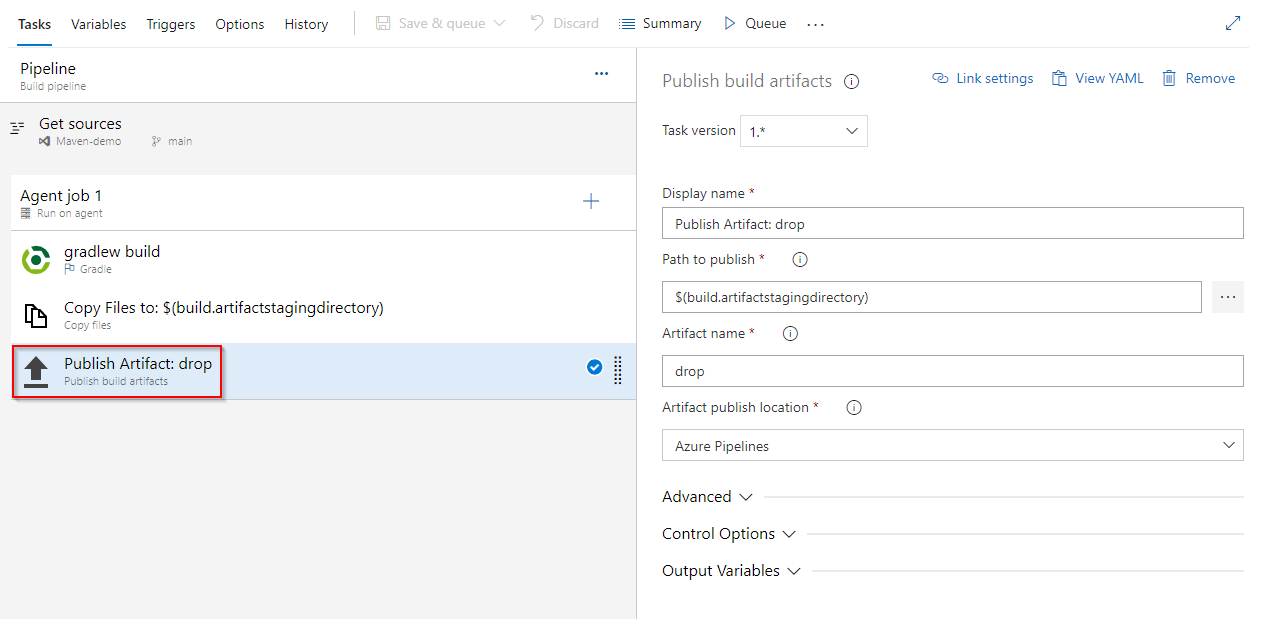
Selecione Salvar & fila quando terminar.
Você pode exibir o artefato publicado em seu pipeline Resumo assim que a execução for concluída.

Dica
Para manter o daemon Gradle em execução, considere adicionar